
- Android 基础
- Android - 首页
- Android - 概述
- Android - 环境搭建
- Android - 架构
- Android - 应用组件
- Android - Hello World 示例
- Android - 资源
- Android - 活动(Activity)
- Android - 服务(Service)
- Android - 广播接收器(Broadcast Receiver)
- Android - 内容提供器(Content Provider)
- Android - 碎片(Fragment)
- Android - 意图/过滤器(Intents/Filters)
- Android - 用户界面
- Android - UI 布局
- Android - UI 控件
- Android - 事件处理
- Android - 样式和主题
- Android - 自定义组件
- Android 高级概念
- Android - 拖放
- Android - 通知
- 基于位置的服务
- Android - 发送邮件
- Android - 发送短信
- Android - 打电话
- 发布 Android 应用
- Android 实用示例
- Android - 警报对话框
- Android - 动画
- Android - 音频录制
- Android - 音频管理器
- Android - 自动完成
- Android - 最佳实践
- Android - 蓝牙
- Android - 相机
- Android - 剪贴板
- Android - 自定义字体
- Android - 数据备份
- Android - 开发者工具
- Android - 模拟器
- Android - Facebook 集成
- Android - 手势
- Android - Google 地图
- Android - 图片特效
- Android - ImageSwitcher
- Android - 内部存储
- Android - JetPlayer
- Android - JSON 解析器
- Android - Linkedin 集成
- Android - 加载动画
- Android - 本地化
- Android - 登录界面
- Android - MediaPlayer
- Android - 多点触控
- Android - 导航
- Android - 网络连接
- Android - NFC 指南
- Android - PHP/MySQL
- Android - 进度圆圈
- Android - 进度条
- Android - 推送通知
- Android - RenderScript
- Android - RSS 阅读器
- Android - 屏幕录制
- Android - SDK 管理器
- Android - 传感器
- Android - 会话管理
- Android - 共享首选项
- Android - SIP 协议
- Android - 拼写检查器
- Android - SQLite 数据库
- Android - 支持库
- Android - 测试
- Android - 文本转语音
- Android - TextureView
- Android - Twitter 集成
- Android - UI 设计
- Android - UI 模式
- Android - UI 测试
- Android - WebView 布局
- Android - Wi-Fi
- Android - 小部件
- Android - XML 解析器
- Android 实用资源
- Android - 问答
- Android - 实用资源
- Android - 讨论
Android - Eclipse

设置 Android SDK
您可以从 Android 官方网站下载最新版本的 Android SDK:Android SDK 下载。如果您在 Windows 机器上安装 SDK,则会找到一个名为 installer_rXX-windows.exe 的文件,只需下载并运行此 exe 文件,它将启动 Android SDK 工具集设置向导,引导您完成整个安装过程,只需仔细按照说明操作即可。最后,您将在机器上安装 Android SDK 工具。
如果您在 Mac OS 或 Linux 上安装 SDK,请查看与下载的 android-sdk_rXX-macosx.zip(适用于 Mac OS)和 android-sdk_rXX-linux.tgz(适用于 Linux)文件一起提供的说明。本教程将假设您将在安装了 Windows 7 操作系统的 Windows 机器上设置环境。
因此,让我们使用选项 所有程序 > Android SDK 工具 > SDK 管理器 启动 Android SDK 管理器,这将为您提供以下窗口:
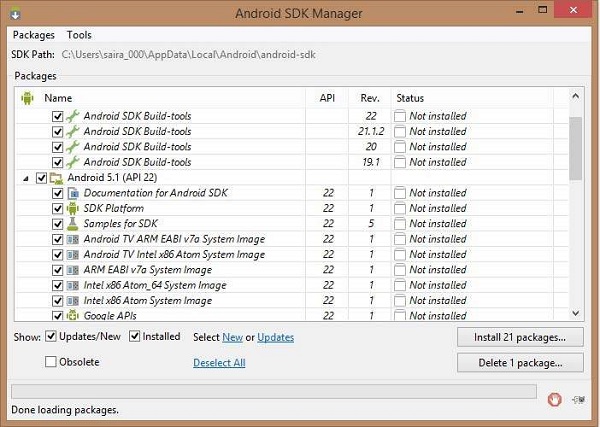
启动 SDK 管理器后,现在该安装其他所需的软件包了。默认情况下,它将列出总共 7 个要安装的软件包,但我建议取消选中 Android SDK 文档和 SDK 示例软件包以减少安装时间。接下来,单击 安装 7 个软件包按钮继续,这将显示以下对话框:
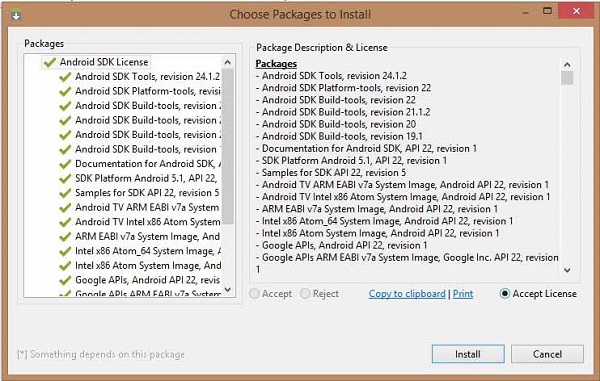
如果您同意安装所有软件包,请选择 全部接受单选按钮,然后单击 安装按钮继续。现在让 SDK 管理器执行其工作,您可以去喝杯咖啡,等待所有软件包安装完成。这可能需要一些时间,具体取决于您的互联网连接。所有软件包安装完成后,您可以使用右上角的关闭按钮关闭 SDK 管理器。
设置 Eclipse IDE
本教程中的所有示例都是使用 Eclipse IDE 编写的。因此,我建议您在机器上安装最新版本的 Eclipse。
要安装 Eclipse IDE,请从 https://www.eclipse.org/downloads/ 下载最新的 Eclipse 二进制文件。下载安装程序后,将二进制分发版解压缩到方便的位置。例如,在 Windows 上的 C:\eclipse 中,或在 Linux 上的 /usr/local/eclipse 中,最后适当地设置 PATH 变量。
可以通过在 Windows 机器上执行以下命令来启动 Eclipse,或者您只需双击 eclipse.exe 即可
%C:\eclipse\eclipse.exe
可以通过在 Linux 机器上执行以下命令来启动 Eclipse:
$/usr/local/eclipse/eclipse
成功启动后,如果一切正常,则应显示以下结果:
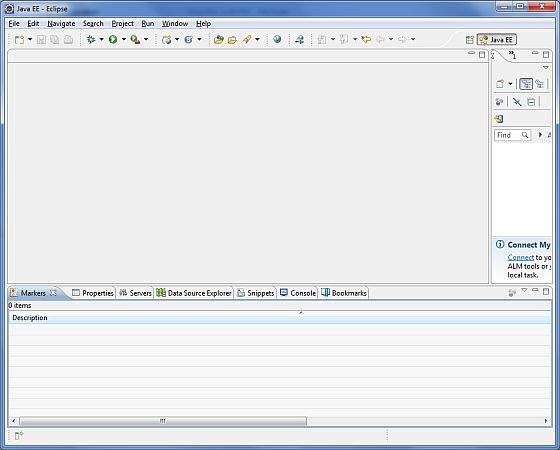
设置 Android 开发工具 (ADT) 插件
此步骤将帮助您为 Eclipse 设置 Android 开发工具插件。让我们从启动 Eclipse 开始,然后选择 帮助 > 软件更新 > 安装新软件。这将显示以下对话框。
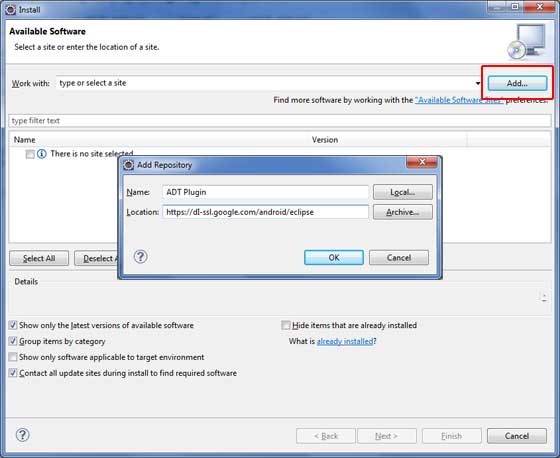
现在使用 添加按钮添加 ADT 插件作为名称,并添加 https://dl-ssl.google.com/android/eclipse/ 作为位置。然后单击确定以添加此位置,一旦您单击确定按钮以添加此位置,Eclipse 将开始搜索给定位置可用的插件,最后列出找到的插件。
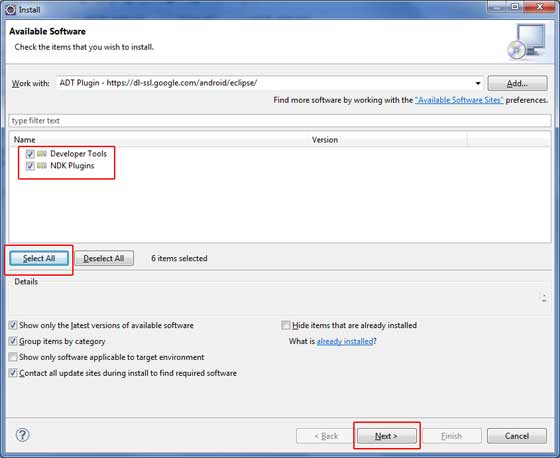
现在使用 全部选择按钮选择所有列出的插件,然后单击 下一步按钮,这将指导您继续安装 Android 开发工具和其他所需的插件。
创建 Android 虚拟设备
要测试您的 Android 应用,您将需要一个虚拟 Android 设备。因此,在我们开始编写代码之前,让我们创建一个 Android 虚拟设备。使用 Eclipse 菜单选项 窗口 > AVD 管理器 > 启动 Android AVD 管理器,这将启动 Android AVD 管理器。使用 新建按钮创建一个新的 Android 虚拟设备,并在单击 创建 AVD按钮之前输入以下信息。
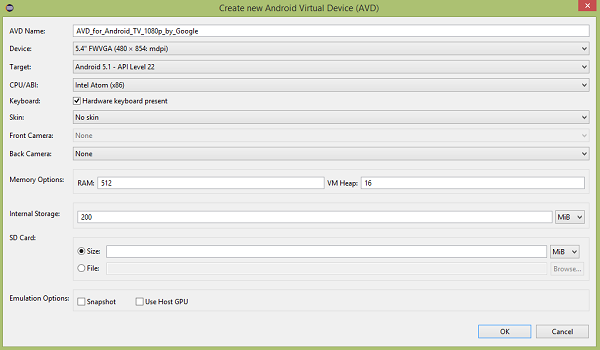
如果您的 AVD 成功创建,则表示您的环境已准备好进行 Android 应用开发。如果您愿意,可以使用右上角的关闭按钮关闭此窗口。最好重新启动您的机器,并且一旦您完成了此最后一步,您就可以开始第一个 Android 示例了,但在那之前,我们将了解一些与 Android 应用开发相关的更重要的概念。
